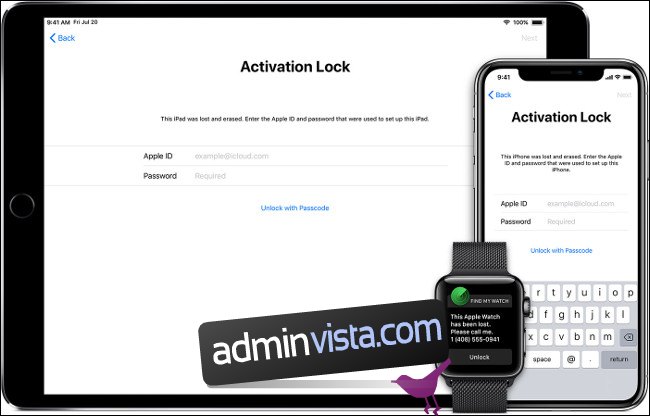Aktiveringslåset gör iPhones mindre attraktiva för tjuvar. När du konfigurerar en iPhone är den kopplad till ditt iCloud-ID. Även om någon stjäl den kan de inte ställa in den och använda den om du inte tar bort aktiveringslåset.
Tyvärr är inte brottslingar de enda som är frustrerade över aktiveringslåset. Om du köper en begagnad iPhone och inte inser att den är låst, till exempel, kan du hamna utelåst från din nya telefon. Så här går du förbi det.
Innehållsförteckning
Vad är aktiveringslås?
När du först aktiverar din iPhone, gör Apple en anteckning om enhetens unika identifierare och ditt Apple-ID. Den binder sedan din iPhones unika identifierare till ditt Apple-ID. Detta för att förhindra att andra Apple-ID:n använder enheten. Utan kombinationen av användarnamn och lösenord för ditt Apple-ID kan din iPhone inte återställas och användas av en annan person.
Du kommer förmodligen inte att märka närvaron av aktiveringslås förrän du återställer din iPhone eller installerar en större iOS-uppgradering. Då måste du logga in med ditt Apple-ID för att verifiera din identitet och aktivera enheten.
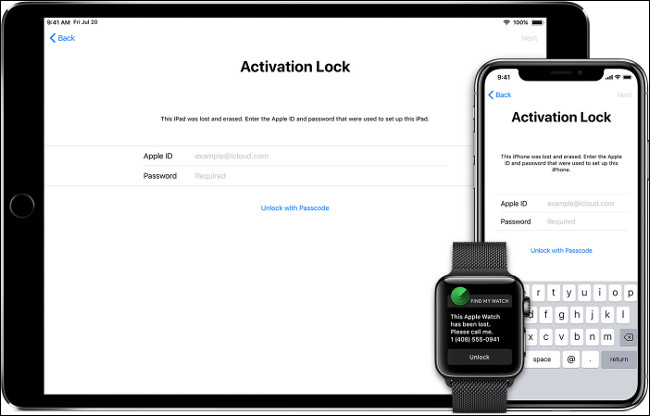
Denna säkerhetsfunktion är nära knuten till en annan som heter Hitta min iPhone, som hjälper dig att hitta en saknad enhet. Om du aktiverar Hitta min iPhone på din enhet, aktiverar du även aktiveringslås. Som standard är båda aktiverade på alla iPhones och bör förbli så.
Om du vill se om Hitta min iPhone (och aktiveringslås) är aktiverat, gå till Inställningar > [Your Name] > iCloud > Hitta min iPhone, eller logga in på icloud.com/find för att se din enhets aktuella plats.
Medan människor oftast stöter på problem med aktiveringslås på begagnade iPhones, finns funktionen även på iPads och Apple Watch. Precis som det gör på iPhones, låser aktiveringslåset en iPad eller Apple Watch till det Apple-ID som användes för att ställa in den.
Hur du återställer ditt Apple ID-lösenord
För att aktivera en iPhone loggar du bara in med ditt Apple-ID. Du måste känna till din e-postadress och ditt lösenord. Om du använder tvåfaktorsautentisering kan du trycka på ”Lås upp med lösenord” och sedan skriva in den numeriska engångskoden som Apple skickar till dig istället.
Om du inte känner till din e-postadress för Apple ID kan du slå upp den på Apples iForgot-webbplats. Om du är osäker på vad ditt lösenord är, eller om du vill återställa det, kan du också göra det vidare jag glömde. Förutom att aktivera din enhet behöver du också dina Apple-uppgifter för att konfigurera App Store, FaceTime-samtal och iMessage.
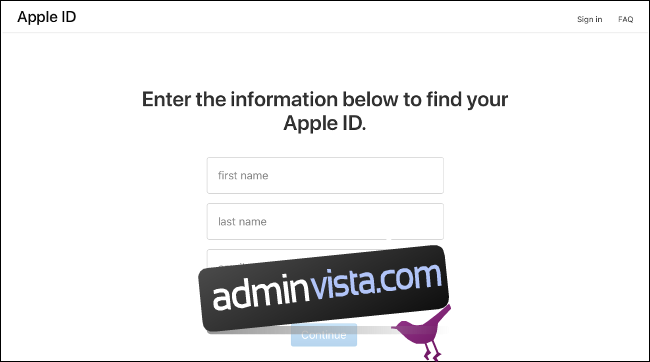
Om du inte kan återställa ditt Apple ID-lösenord eller återställa din e-postadress, ring Apple Support. Om du är i USA är telefonnumret 1-800-APL-CARE. Och du behöver inte ha en Apple Care-plan för att ringa.
Be Apple att ta bort aktiveringslås åt dig
Om du fortfarande inte kan aktivera din iPhone finns det ytterligare en sak du kan prova. Apple kommer att ta bort aktiveringslåset från en enhet som du har ett giltigt köpbevis för. Du kan göra detta på ett av två sätt:
Boka tid på din lokala Apple Store. Ta din enhet, ditt köpbevis och ditt bästa leende.
Ring Apple Support och förklara situationen. Be representanten att ta bort aktiveringslåset från din enhet på distans.
Vi ringde vår lokala Apple Store och båda dessa alternativ förklarades för oss. Representanten berättade för oss att borttagningen av aktiveringslås från enheter (både i butik och via telefon) vanligtvis ”faller inom ramen för våra gratistjänster”, så du borde inte behöva Apple Care för heller.
Vi har full förståelse för att vi vill att aktiveringslåset ska tas bort. Den här artikeln förklarar hur du stänger av iPhone-aktiveringslås och ger även länkar om du behöver återställa lösenordet för Apple-ID:t. https://t.co/pcocuadEzH
— Apple Support (@AppleSupport) 23 maj 2018
Representanten kommer att varna dig om att det finns en god chans att din iPhone kommer att raderas under denna process. Supportpersonalen vi pratade med sa att inte alla iPhones slutar raderas, men du måste skriva på ett undantag för allt arbete som Apple utför.
Detta är bara en anledning till varför du alltid bör ha en iPhone-säkerhetskopia.
Undvik aktiveringslås när du köper en begagnad iPhone
En av de största nackdelarna med Activation Lock är hur det påverkar andrahandsförsäljningen. Många människor inser inte att deras enheter är låsta till deras Apple-ID när de säljer dem. Likaså är många köpare omedvetna om det när de köper en begagnad iPhone.
Om du köper en iPhone via en tjänst som eBay, bör du omfattas av köparskyddet för allt du inte kan använda. Tyvärr sträcker sig detta skydd inte till transaktioner ansikte mot ansikte. Här är några sätt du kan undvika att köpa en enhet som du inte kan aktivera:
När du slår på iPhone bör du se inställningsskärmen ”Hej” som inbjuder dig att ”Ställa in din iPhone” för första gången. Det betyder att den är aktiverad och inte låst till ett annat Apple-ID.
Om enheten ber om ett lösenord har det inte raderats. Be säljaren att gå till Inställningar > Allmänt > Återställ > Radera allt innehåll och inställningar och radera enheten. När detta är gjort bör skärmen ”Konfigurera din iPhone” visas.
Om enheten ber om ett Apple-ID och lösenord är den låst och värdelös för dig i dess nuvarande tillstånd. Be säljaren att logga in med sitt Apple-ID och lösenord för att aktivera enheten. Han måste också gå till Inställningar > Allmänt > Återställ > Radera allt innehåll och inställningar för att radera enheten. Återigen, om detta gjordes, kommer du att se skärmen ”Konfigurera din iPhone”.
Om säljaren vägrar att göra något av ovanstående, gå bort från försäljningen. När du är nöjd med att enheten är upplåst (och att den fungerar), fortsätt med försäljningen.
Var extra försiktig om du bestämmer dig för att köpa en begagnad iPhone över internet – särskilt från hemliga webbplatser som Facebook Marketplace, Kijiji och GumTree. Dessa webbplatser erbjuder lite eller inget köparskydd, så du är mycket mer benägen att fastna med en dyr pappersvikt.
Be en säljare att inaktivera aktiveringslåset på distans
Om du redan har köpt en iPhone som är låst är inte allt hopp ute! I en perfekt värld glömde säljaren bara att inaktivera den eller insåg inte att funktionen fanns från första början. Lyckligtvis kan säljaren ta bort enheten från sitt konto på distans.
Du måste kommunicera med säljaren för att detta ska fungera, så bränn inte dina broar för tidigt om du känner att du blivit lurad. För att reda ut enheten från den tidigare ägarens Apple-ID måste säljaren utföra följande steg:
Logga in med hennes Apple-ID på icloud.com/find.
Klicka på ”Alla enheter” och välj sedan relevant iPhone.
Om ”Ta bort från konto” är tillgängligt bör hon välja det;
Annars kan hon klicka på ”Radera iPhone” och sedan på ”Ta bort från konto.”
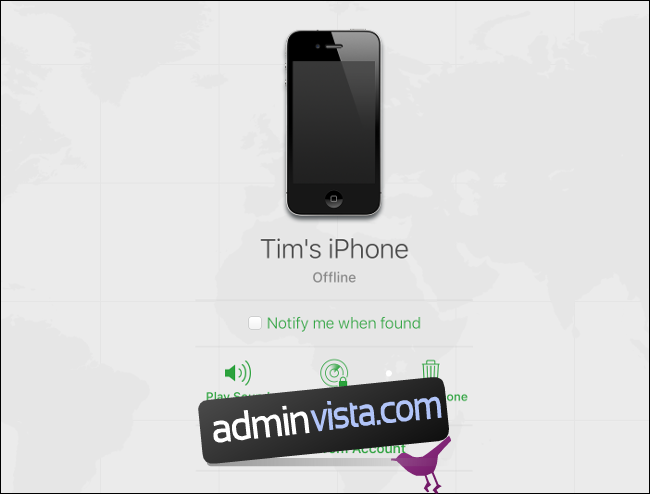
Iphonen i fråga ska inte längre vara låst till ett Apple-ID. Du kanske måste starta om enheten innan du ser några ändringar.
Tredjepartstjänster som erbjuder att låsa upp din enhet
Många tredjepartstjänster låser upp din enhet mot en avgift. Vissa gör det dock för att utnyttja sårbarheter i Apples programvara, och andra används av brottsbekämpande myndigheter. Ingen av dem är officiella, och det finns ingen garanti för att de kommer att fungera.
Vissa ”skiljer” din enhet från Apple för att kringgå aktiveringslåset. Detta låter dig komma åt iPhone, men Apple kommer sannolikt att svartlista den. Det betyder att den inte kommer att ta emot några framtida iOS-uppdateringar, och du kommer inte heller att kunna använda iMessage, ringa samtal över FaceTime eller ladda ner appar från App Store.
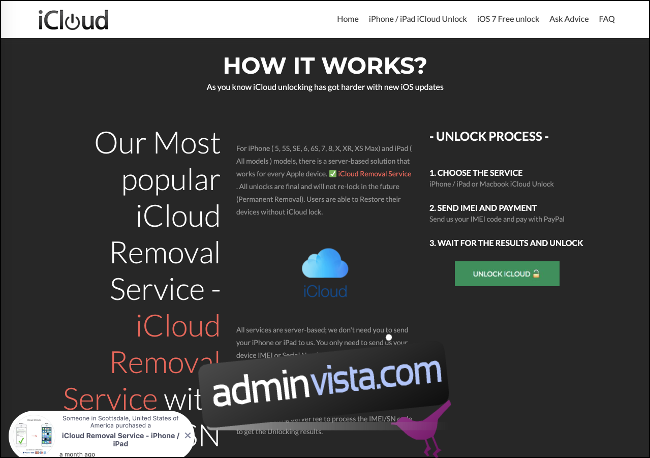
De enda legitima och pålitliga metoderna för att låsa upp din iPhone är de vi täckte ovan.
Sälja din gamla iPhone? Inaktivera aktiveringslås
Innan du säljer din iPhone bör du göra två saker: inaktivera aktiveringslås och radera enheten tillbaka till fabriksinställningarna. Den första säkerställer att säljaren kan använda din enhet, och den andra håller din data privat.
Följ dessa steg för att inaktivera aktiveringslås:
I Inställningar trycker du på ditt namn högst upp i listan.
Tryck på ”iCloud” och sedan på ”Hitta min iPhone.”
Stäng av ”Hitta min iPhone” och skriv sedan ditt Apple ID-lösenord.
Du kan nu följa dessa steg för att återställa din enhet:
Gå till Inställningar > Allmänt > Återställ.
Tryck på ”Radera allt innehåll och inställningar”, bekräfta ditt beslut och vänta sedan på att proceduren ska slutföras.
När du ser ”Hej”-skärmen som säger ”Ställ in din iPhone”, kan du sälja din enhet.